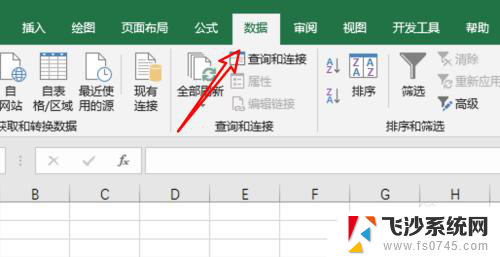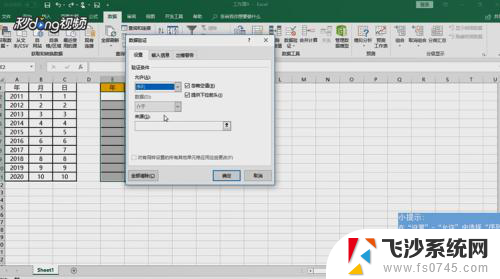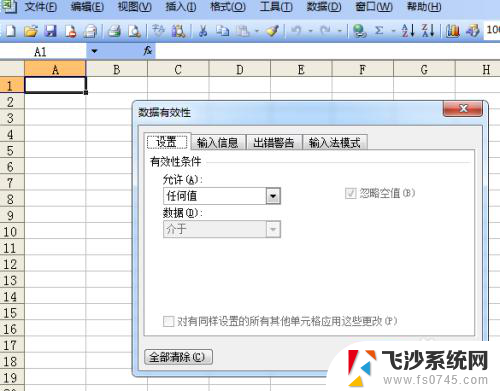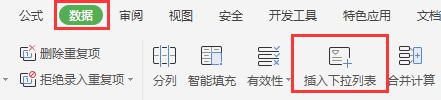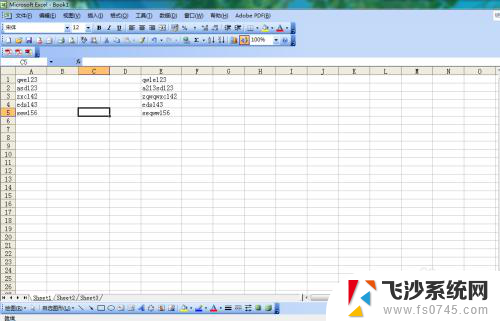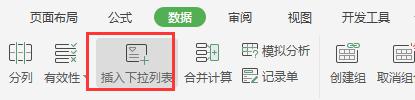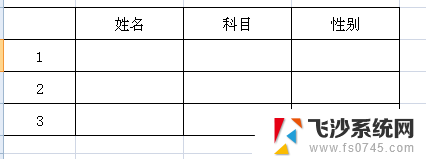excel设置下拉框内容 单元格下拉菜单的内容设置方法
excel设置下拉框内容,Excel是一款功能强大的电子表格软件,广泛应用于各行各业,在Excel中,我们常常需要设置下拉框来限制单元格的输入内容,以保证数据的准确性和一致性。如何设置下拉框的内容呢?我们需要选中需要设置下拉框的单元格,然后点击数据选项卡中的数据验证按钮。接下来在弹出的对话框中,选择列表作为验证的类型,并在来源框中输入下拉框的内容,可以是固定的值,也可以是其他单元格的值。点击确定按钮,即可完成下拉框内容的设置。通过这种简单的操作,我们可以轻松地实现Excel中单元格下拉菜单的内容设置,提高数据录入的准确性和效率。
步骤如下:
1.双击打开需要进行操作的Excel表格。
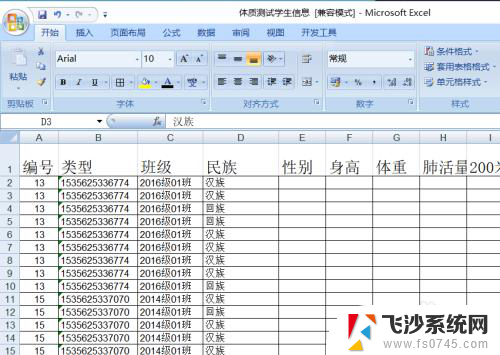
2.拖动鼠标选定需要设置下拉菜单的单元格。
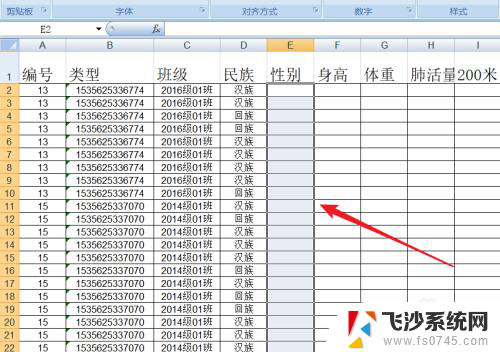
3.点击上方的“数据”菜单,找到并点击“数据有效性”。
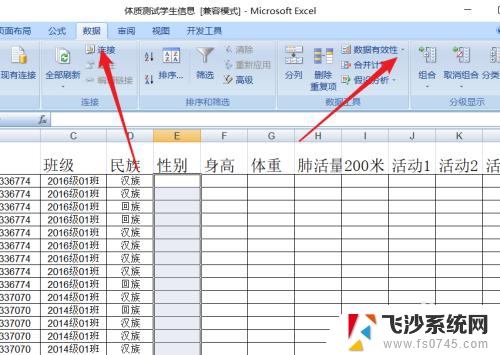
4.在展开的三个子选项中点击选择“数据有效性”。
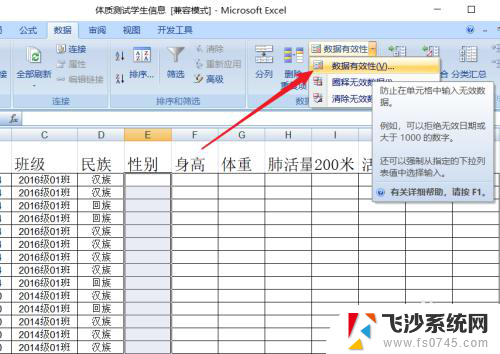
5.在“数据有效性”对话框内,点击“允许”选项后的下拉箭头。点击“序列”。
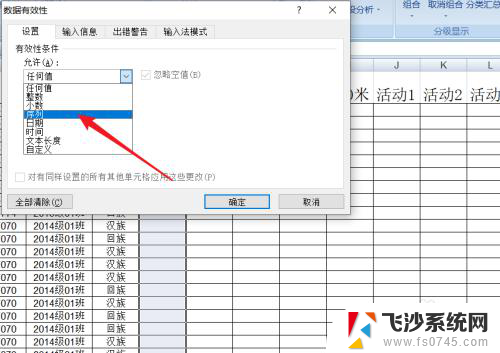
6.在“来源”选项中,输入“男,女”。注意男与女之间的“,”需要在英文状态下输入。
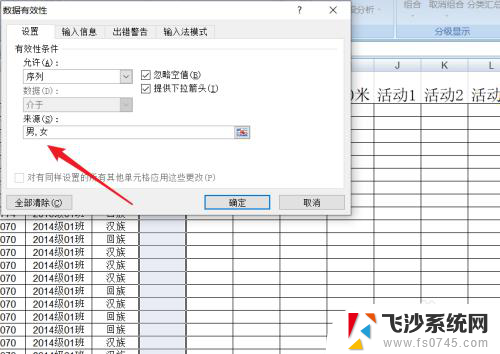
7.输入完成后,勾选“忽略空值”与“提供下拉箭头”。然后点击“确定”按钮。
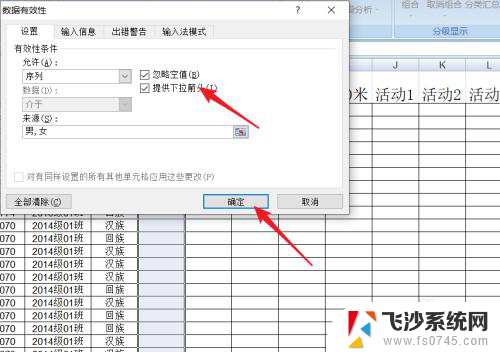
8.返回Excel表格后,点击任意一个已设置下拉菜单的单元格。出现下拉箭头。
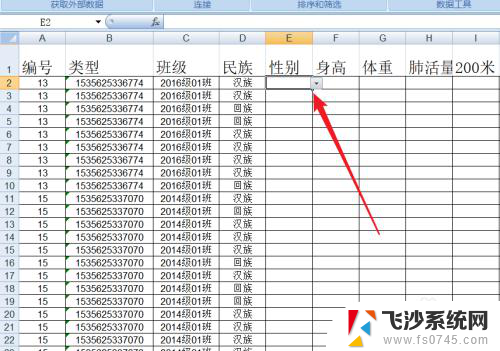
9.点击箭头,在备选项中根据需要选择输入的内容即可。
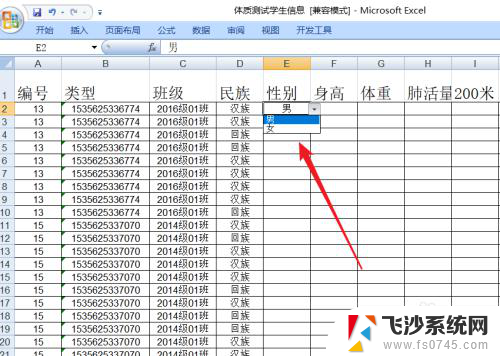
以上是关于如何设置Excel下拉框内容的全部内容,如果还有不清楚的地方,您可以按照我的方法进行操作,希望对大家有所帮助。